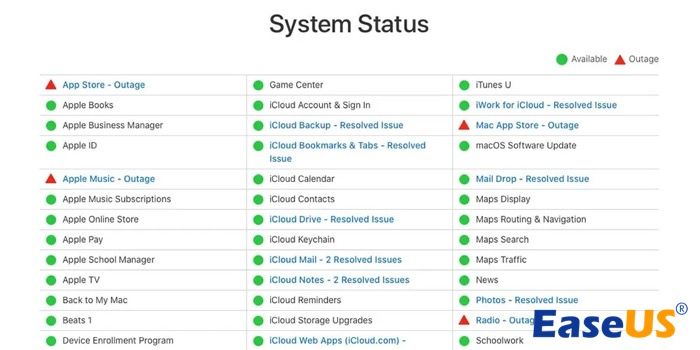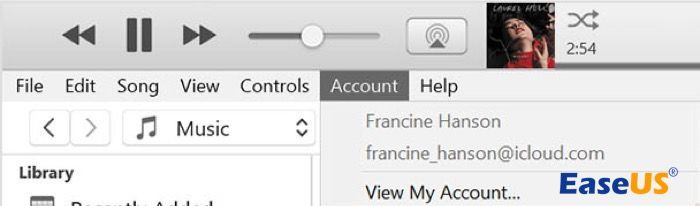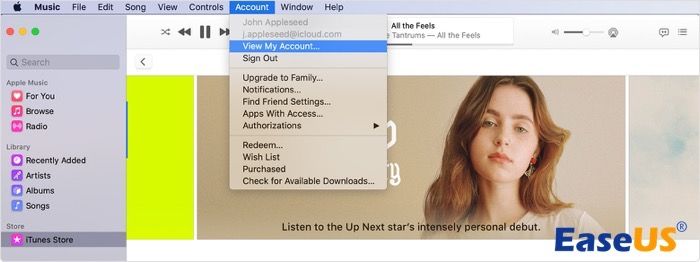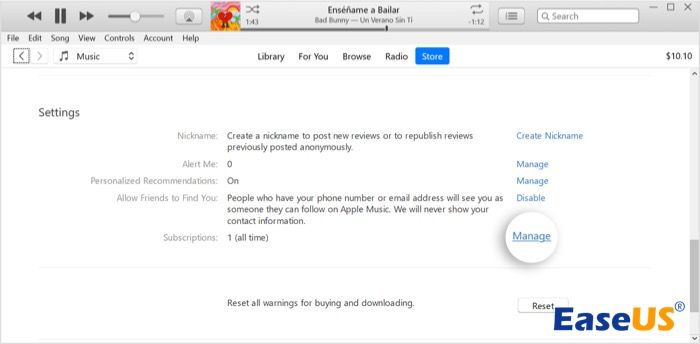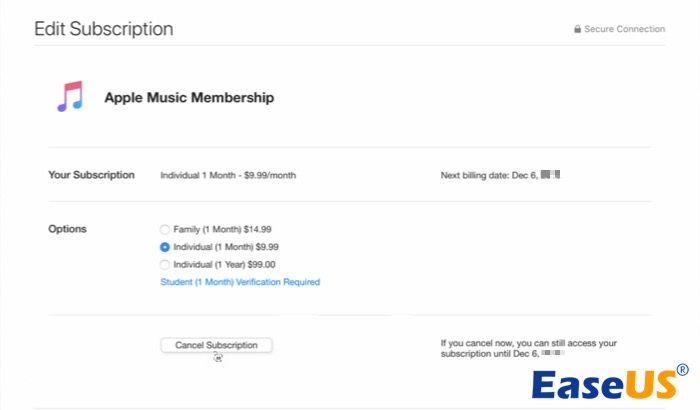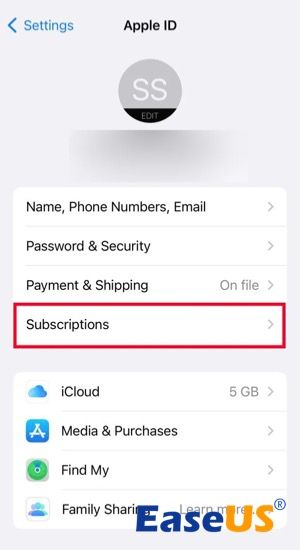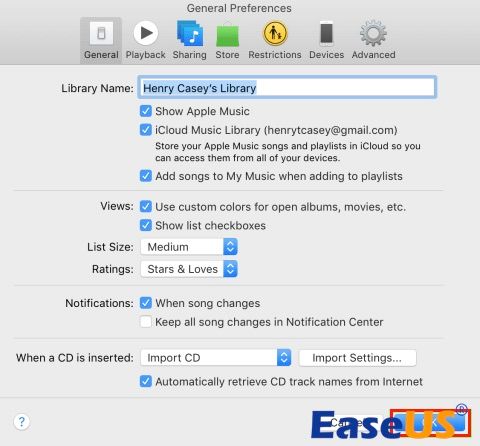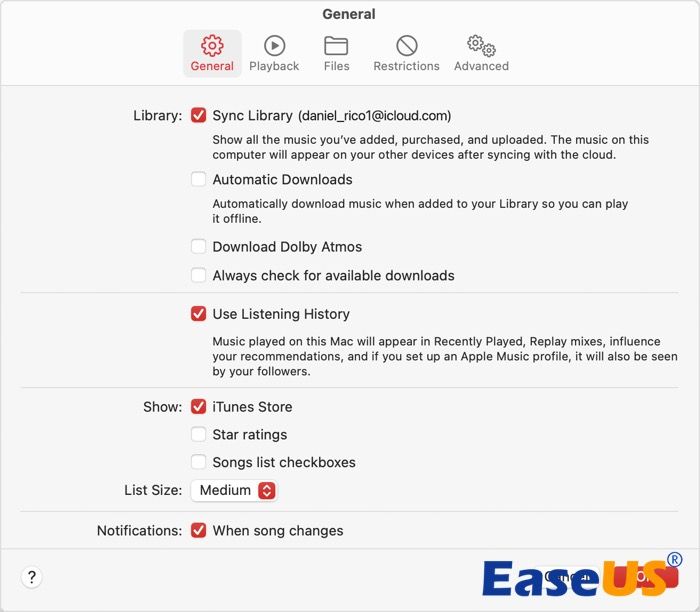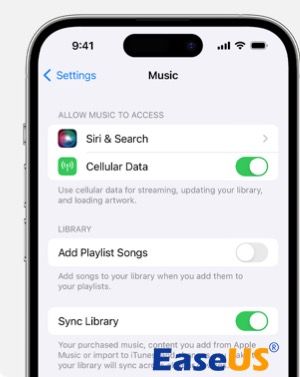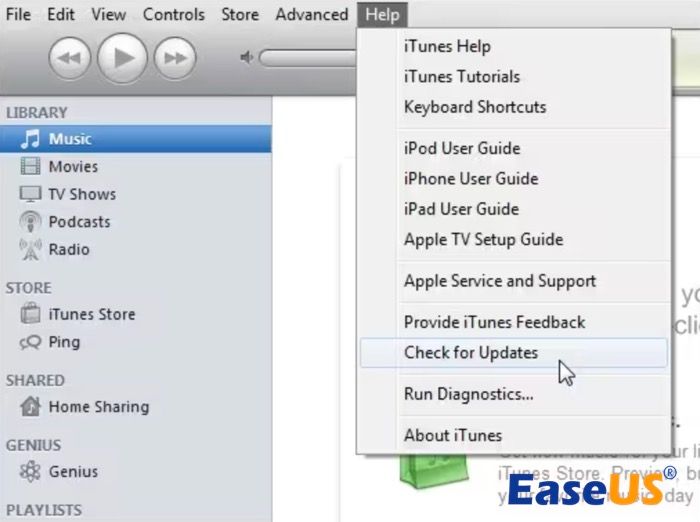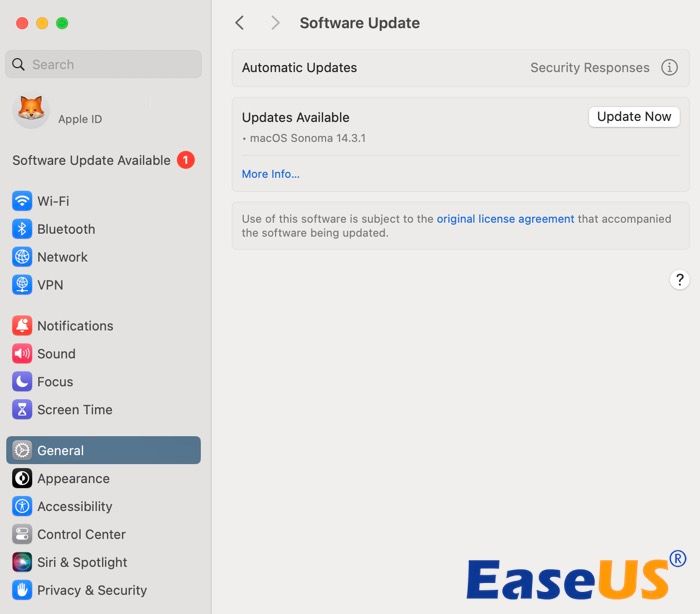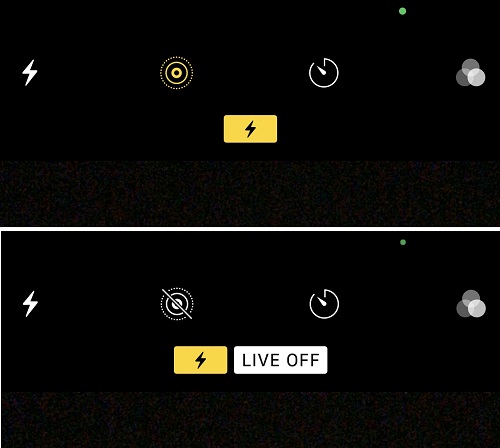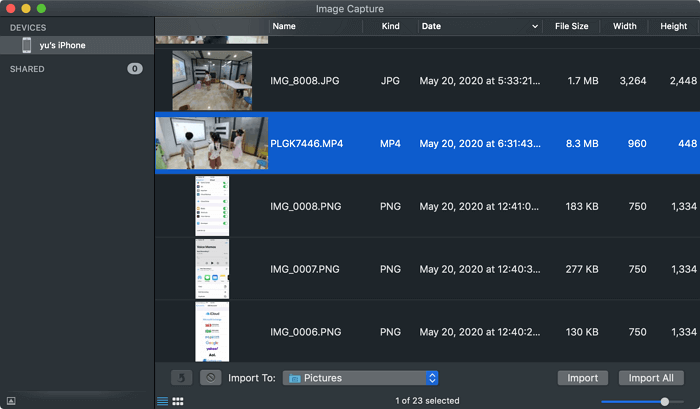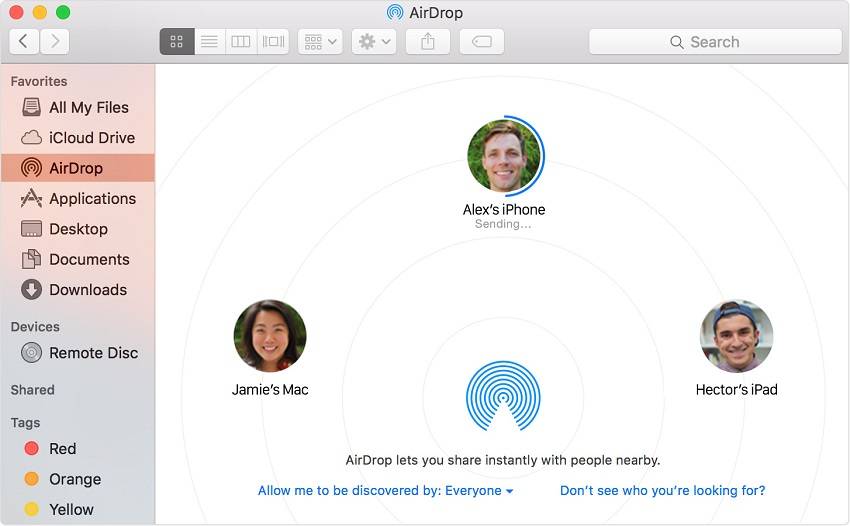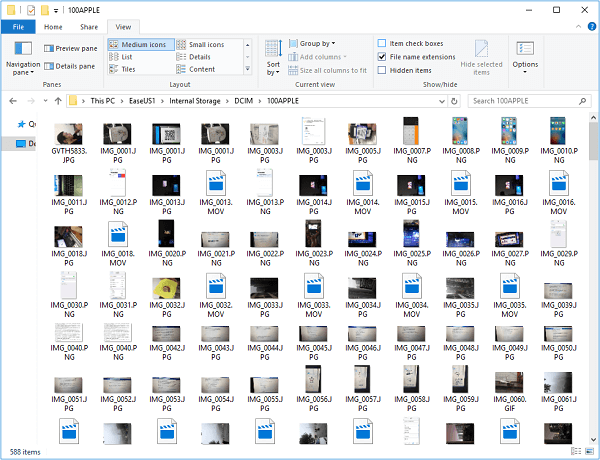Apple Music Library ti consente di accedere senza problemi alle tracce e alle playlist su più dispositivi Apple registrati con lo stesso ID Apple. È utile per gli amanti della musica come te godersi le tue canzoni preferite sul tuo iPhone, iPad, PC o Mac senza la necessità di cambiare costantemente dispositivo. Tuttavia, se ti imbatti nel messaggio " Questo brano non è sincronizzato sui tuoi dispositivi " quando provi ad accedere a un brano particolare, non devi preoccuparti. Puoi risolvere rapidamente questo problema controllando alcune impostazioni sui tuoi dispositivi Apple. E nel caso in cui i passaggi manuali per la risoluzione dei problemi non funzionino, puoi sempre rivolgerti a uno strumento di trasferimento dati professionale per trovare una soluzione affidabile.
Come risolvere questo problema se la canzone non è sincronizzata sui tuoi dispositivi - 7 modi
Dai un'occhiata alle correzioni dell'errore " Questo brano non è sincronizzato sui tuoi dispositivi " sul tuo iPhone, iPad o computer. Analizzeremo ciascuna soluzione nel dettaglio ed è consigliabile seguirle una per una. In questo modo, puoi evitare di trascurare eventuali impostazioni o problemi che potrebbero impedire la corretta sincronizzazione del brano.
- ⫸ Controlla lo stato del sistema Apple ( Verifica dettagli )
- ⫸ Controlla la connessione Internet su tutti i tuoi dispositivi ( Verifica dettagli )
- ⫸ Verifica l'ID Apple che utilizzi per accedere su tutti i tuoi dispositivi ( Verifica dettagli )
- ⫸ Controlla se hai un abbonamento attivo ad Apple Music/iTunes Match ( Controlla i dettagli )
- ⫸ Abilita la sincronizzazione della libreria correttamente su tutti i tuoi dispositivi ( controlla i dettagli )
- ⫸ Riavvia i tuoi dispositivi ( Verifica dettagli )
- ⫸ Aggiorna Apple Music, iTunes, macOS e iOS ( controlla i dettagli )
Correzione 1. Controlla lo stato del sistema Apple
Apple offre una pagina Stato del sistema in cui gli utenti possono verificare lo stato di diversi servizi Apple, tra cui iCloud, App Store, Apple Music e molti altri. Se riscontri problemi con qualsiasi servizio Apple, è buona norma visitare prima questa pagina. Ti aiuta a capire rapidamente se il problema è diffuso o specifico della tua situazione.
Per verificare lo stato di Apple Music :
- Su qualsiasi dispositivo abilitato a Internet, visitare https://www.apple.com/support/systemstatus/.
- Controlla lo stato di qualsiasi servizio relativo ad Apple Music , ID Apple e iCloud . Un punto verde segnala che il servizio funziona normalmente, mentre un punto giallo indica un'interruzione e un colore rosso indica un guasto totale.
- Se trovi che c'è un problema con i servizi Apple Music , attendi finché Apple non risolve il problema.
![Stato del sistema Apple di Apple Music]()
Guarda anche:
Correzione 2. Controlla la connessione Internet su tutti i tuoi dispositivi
La sincronizzazione dei brani su più dispositivi richiede una connessione Internet stabile. Assicurati che i tuoi dispositivi Apple abbiano la rete dati abilitata o siano connessi a una rete Wi-Fi affidabile.
Per verificare la connessione Internet su un PC Windows :
- Seleziona l' icona Rete sulla barra delle applicazioni.
- Assicurati di essere connesso a una rete Wi-Fi o Ethernet.
Per verificare la connessione Internet su un Mac :
- Fai clic sull'icona Wi-Fi nella barra dei menu in alto.
- Seleziona una rete Wi-Fi veloce disponibile per la connessione.
Per verificare la connessione Internet su iPhone/iPad/iPod Touch :
- Apri l'app Impostazioni e trova le impostazioni Celluar e Wi-Fi .
- Attiva Celluar e Wi-Fi per connetterti a una rete stabile.
Ulteriori letture:
Aggiustare. 3 Verifica l'ID Apple che utilizzi per accedere su tutti i tuoi dispositivi
Se riscontri problemi con la sincronizzazione della libreria Apple Music, assicurati che tutti i tuoi dispositivi abbiano effettuato l'accesso con lo stesso ID Apple che utilizzi con il tuo abbonamento Apple Music. In caso contrario, esci dall'ID Apple corrente e accedi con quello che utilizzi per archiviare la tua libreria musicale.
Per verificare l'ID Apple in iTunes per Windows/Mac :
- Apri iTunes sul tuo Windows o Mac.
- Vai alla scheda Account e nel menu a discesa vedrai i dettagli dell'ID Apple con cui hai effettuato l'accesso.
![Dettagli dell'account in iTunes]()
Per verificare l'ID Apple in Musica su PC/Mac :
- Apri l'app Musica sul tuo PC o Mac.
- Fai clic sulla scheda Account nella barra dei menu in alto e visualizza l'account che utilizzi per accedere a Apple Music.
![Dettagli dell'account in Apple Music]()
Per verificare l'ID Apple su iPhone/iPad/iPod Touch :
- Apri l'app Impostazioni .
- Tocca il tuo nome nella parte superiore dello schermo e l'ID Apple verrà visualizzato sotto il tuo nome.
Correzione 4. Controlla se hai un abbonamento attivo ad Apple Music/iTunes Match
Secondo Apple, "Se annulli l'abbonamento ad Apple Music o iTunes Match, la tua libreria musicale verrà rimossa su tutti i tuoi dispositivi ad eccezione del dispositivo su cui è archiviata la tua libreria musicale".
Per verificare il tuo abbonamento a Apple Music o iTunes Match in iTunes :
- Apri iTunes . Scegli Account > Visualizza il mio account dalla barra dei menu.
- Scorri verso il basso fino alla sezione Impostazioni . Accanto a Abbonamenti , fai clic su Gestisci .
- Trova l'abbonamento Apple Music o iTunes Match e fai clic su Modifica . Se vedi un pulsante Annulla o Annulla abbonamento , hai un abbonamento valido.
![Abbonamenti iTunes]()
Per verificare il tuo abbonamento a Apple Music o iTunes Match nell'app Musica :
- Apri l' app Musica sul tuo PC o Mac.
- Fai clic su Account nella barra dei menu in alto, quindi seleziona Visualizza il mio account .
- Scorri verso il basso fino alla sezione Impostazioni . Accanto a Abbonamenti , fai clic su Gestisci .
- Trova l'abbonamento Apple Music o iTunes Match e fai clic su Modifica . Se vedi un pulsante Annulla o Annulla abbonamento , hai acquistato un piano.
![Annulla l'abbonamento a Apple Music]()
Per verificare il tuo abbonamento a Apple Music o iTunes Match su iPhone/iPad/iPod Touch:
- Apri l'app Impostazioni e tocca il tuo nome .
- Tocca Abbonamenti .
- Tocca l'abbonamento Apple Music , se visualizzato. Se è presente un pulsante Annulla abbonamento , l'abbonamento a Apple Music con l'ID Apple è attivo.
![Abbonamenti Apple su iPhone]()
Correzione 5. Abilita la sincronizzazione della libreria correttamente su tutti i tuoi dispositivi
Se la funzione Sincronizza libreria non è abilitata su tutti i tuoi dispositivi, riscontrerai l'errore "Questo brano non è sincronizzato sui tuoi dispositivi" sul tuo iPhone o altri dispositivi.
Per attivare la sincronizzazione della libreria su Windows :
- Apri l'app iTunes sul tuo PC Windows.
- Scegli Modifica > Preferenze > Generale .
- Assicurati che la casella di controllo Libreria musicale / Sincronizza libreria iCloud sia selezionata.
![Attiva la libreria musicale di iCloud in iTunes]()
Per attivare la sincronizzazione della libreria su Mac :
- Apri l'app Musica sul Mac.
- Dalla barra dei menu superiore di macOS, scegli File > Libreria > Organizza libreria > Consolida file > Generale .
- Seleziona la casella accanto a Sincronizza libreria .
![Attiva Sincronizza libreria in Musica su Mac]()
Per attivare la sincronizzazione della libreria su iPhone/iPad/iPod Touch :
- Apri l'app Impostazioni .
- Scorri verso il basso per trovare Musica .
- Assicurati che la libreria di sincronizzazione sia attivata.
![Attiva Sincronizza libreria su iPhone]()
Correzione 6. Riavvia i tuoi dispositivi
A volte, potrebbero verificarsi problemi con la sincronizzazione della libreria musicale a causa di cache o file di servizio provenienti da programmi e app in esecuzione sui tuoi dispositivi. Per risolvere questo problema, riavvia il tuo iPhone, iPad o computer per cancellare questi file. Dopo il riavvio, apri l'app Musica e questo aggiornerà la tua libreria musicale, risolvendo l'errore "Questo brano non è sincronizzato sui tuoi dispositivi".
Correzione 7. Aggiorna Apple Music, iTunes, macOS e iOS
Ogni volta che riscontri problemi con il tuo dispositivo Apple e contatti il supporto Apple, il loro consiglio iniziale è in genere quello di aggiornare sia il sistema che le app correlate. L'idea è che le versioni più recenti spesso includano patch che possono risolvere efficacemente vari problemi. Questo stesso approccio si applica quando si ha a che fare con l'errore "Questo brano non è sincronizzato sui tuoi dispositivi" nell'app iTunes o Musica.
Per aggiornare l'app Musica :
- Apri l' App Store sul tuo dispositivo e trova gli aggiornamenti.
- Se l'app Musica è inclusa nell'elenco delle app che devono essere aggiornate, fai clic sul pulsante Aggiorna per aggiornarla.
Per aggiornare l'app iTunes :
- Apri iTunes sul tuo computer.
- Dalla barra dei menu nella parte superiore della finestra di iTunes, scegli Aiuto > Controlla aggiornamenti .
- Segui le istruzioni per installare la versione più recente.
![Aggiorna iTunes]()
Per aggiornare macOS :
- Scegli il logo Apple > Impostazioni di sistema .
- Vai su Generali > Aggiornamento software .
- Se è disponibile un aggiornamento, fare clic su Aggiorna ora .
![Aggiorna macOS]()
Per aggiornare iOS/iPadOS :
- Apri l'app Impostazioni.
- Vai su Generali > Aggiornamento software .
- Se è disponibile un aggiornamento, fare clic su Aggiorna ora .
Perché Apple Music dice che questa canzone non è sincronizzata
Quando la libreria musicale di iCloud è abilitata correttamente, tutti i tuoi contenuti musicali, inclusi playlist, artisti, album e brani, che hai aggiunto o scaricato da Apple Music dovrebbero sincronizzarsi automaticamente sui tuoi dispositivi Apple. Se riscontri l'errore di Apple Music "Questo brano non è sincronizzato sui tuoi dispositivi", ecco alcuni possibili motivi.
- La sincronizzazione della libreria non è attivata per tutti i tuoi dispositivi
- Connessione Internet scarsa o assente
- Abbonamento a Apple Music o iTunes Match scaduto o annullato
- Il dispositivo non ha effettuato l'accesso con l'ID Apple associato alla libreria musicale
- Bug nell'app Apple Music
- Problemi del software di sistema
- Problemi con i servizi relativi a Apple Music
La migliore alternativa per sincronizzare i brani tra dispositivi
Se preferisci non seguire i passaggi manuali di risoluzione dei problemi per correggere i brani mancanti nella tua libreria musicale o se i metodi menzionati in precedenza non funzionano, uno strumento di trasferimento dati professionale è ciò di cui hai bisogno. EaseUS MobiMover è uno strumento straordinario per scambiare facilmente dati tra diversi dispositivi. Il suo metodo di trasferimento via cavo garantisce che il processo non sia solo semplice ma anche sicuro e veloce. Caratteristiche principali del software EaseUS :
- Supporta il trasferimento dati tra iPhone, dispositivi Android, iPad, iPod, PC e Mac.
- Trasferisci un'ampia varietà di dati tra cui app, brani, documenti, video e altro ancora.
- Esegui il backup del tuo iPhone su un computer gratuitamente
- Esegui il backup, ripristina e trasferisci le chat e gli allegati di WhatsApp
- Include un downloader gratuito di video/musica, un convertitore da HEIC a JPG e un convertitore MP3
Scarica gratuitamente EaseUS MobiMover e provalo così potrai ascoltare le tue canzoni preferite su diversi dispositivi senza cambiare dispositivo.
Passo 1. Collega il tuo iPhone al PC/Mac ed esegui EaseUS MobiMover > Tocca "Trust" sul tuo iPhone se richiesto > Fai clic su "Gestione contenuti" > Seleziona "Audio" > "Musica".
Passo 2. Seleziona i brani desiderati che desideri trasferire > Scegli una posizione sicura sul tuo PC per il trasferimento. Puoi anche navigare in una posizione nuova e sicura sul tuo PC per trasferire e salvare i brani selezionati facendo clic su "Impostazioni" nell'angolo in alto a destra.
Passo 3. Fai clic su "Trasferisci su PC" per completare il processo, quindi attendi pazientemente fino al termine del processo di trasferimento.
Conclusione
Se desideri utilizzare la sincronizzazione della libreria per eseguire lo streaming della tua libreria musicale su dispositivi diversi, devi assicurarti che sia attivata correttamente. Altrimenti, dovrai affrontare problemi, come il messaggio di errore " Questo brano non è sincronizzato sui tuoi dispositivi ". L'utilizzo delle 7 soluzioni di cui sopra dovrebbe aiutarti a risolvere il problema in modo efficace.
Se non riesci a ignorare il messaggio di errore, ti suggeriamo di scaricare EaseUS MobiMover per trasferire senza problemi le tue canzoni tra dispositivi.
Domande frequenti sulla sincronizzazione dei brani su iPhone
Se hai ancora domande sulla funzionalità di sincronizzazione della libreria e su Apple Music, leggi le seguenti domande e risposte.
1. Perché Apple Music non riproduce alcuni brani dopo aver sincronizzato la libreria?
Se alcuni brani non vengono riprodotti dopo aver sincronizzato la libreria, è probabile che la sincronizzazione sia interrotta a causa di una connessione Internet scadente o di un abbonamento Apple Music scaduto.
2. Perdi tutte le tue playlist se annulli Apple Music?
Sì, se annulli il tuo abbonamento a Apple Music, perderai l'accesso alla libreria Apple Music, incluse le playlist che hai creato o aggiunto alla tua libreria tramite l'abbonamento.
3. Come posso ripristinare Apple Music sul mio iPhone?
Per ripristinare Apple Music su iPhone, apri l'app Musica, tocca l'icona "Per te", tocca l'immagine del tuo profilo, tocca Visualizza o Visualizza account, tocca Scegli artisti per te e tocca Ripristina.